iPad用Keynoteユーザガイド
- ようこそ
- 新機能
- 著作権
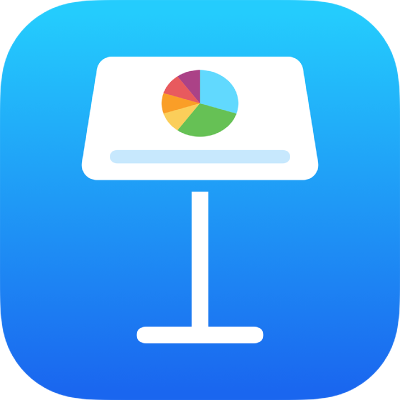
iPadのKeynoteでスペルチェックする
iPadで自動修正設定をオフにしない限り、スペルの誤りは入力中に修正されます。この設定をオフにした場合でも、Keynoteプレゼンテーションでテキストを入力するときに、スペルの誤りにフラグを表示することができます。スペルの誤りとしてマークされないように用語を辞書に追加することもできます。
注記: スペルチェックは、プレゼンテーションの言語ではなく、使用しているキーボードの言語に応じて行われます。
スペルをチェックする/修正する
 をタップして「設定」をタップし、「自動修正」をタップします。
をタップして「設定」をタップし、「自動修正」をタップします。「スペルチェック」をオンにしてから、スライドをタップしてコントロールを閉じます。
スペルに誤りのある、または認識されない単語には赤いアンダーラインが表示されます。
スペルに誤りのある単語をタップし、正しいスペルをタップします。
スペル辞書の単語を追加および削除する
単語を追加する: アンダーラインの付いた単語をタップし、「スペルを追加」をタップします(場合によっては、先に「置き換える」をタップする必要があります)。単語が辞書に追加されます。この辞書は、Keynote以外のアプリでも使用されます。
単語を削除する: スライドの単語をダブルタップしてから、「スペルを削除」をタップします。単語が辞書から削除されます。この辞書は、Keynote以外のアプリでも使用されます。
注記: スペル辞書に単語を追加すると、すべての言語で追加されます。
Keynoteのスペルチェッカーをオフにする
 をタップして「設定」をタップし、「自動修正」をタップします。
をタップして「設定」をタップし、「自動修正」をタップします。「スペルチェック」をオフにします。
入力中に単語が修正されないようにしたい場合は、自動修正をオフにしてください。手順については、下の作業を参照してください。
デバイスの自動修正をオフにする
自動修正がオンになっているときは、スペルに誤りがある単語や不明な単語が入力時に自動的に修正されます。自動修正をオフにすると、Keynoteだけでなく、「メール」などテキストを入力するほかのアプリケーションの自動修正もオフになります。
デバイスのホーム画面で「設定」をタップし、「一般」をタップします。
「キーボード」をタップしてから、「自動修正」をオフにします。